XP系统下打印机如何实现双面打印
摘要:现在的打印机基本上都拥有双面打印的功能,但一般情况下都是默认打印单面的。既然拥有双面打印的功能,我们就要物尽其所。这里以WinXP系统为例,...
现在的打印机基本上都拥有双面打印的功能,但一般情况下都是默认打印单面的。既然拥有双面打印的功能,我们就要物尽其所。这里以WinXP系统为例,介绍操作方法。
XP系统打印机不可双面打印怎么办
1、点击屏幕左下角的“开始”菜单,选择“打印机和传真”项;
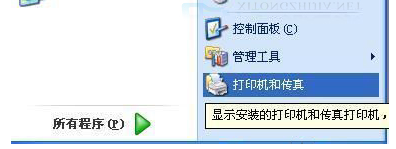
2、在打开的“打印机和传真”窗口中,右击需要设置的、拥有双面打印功能的打印机;
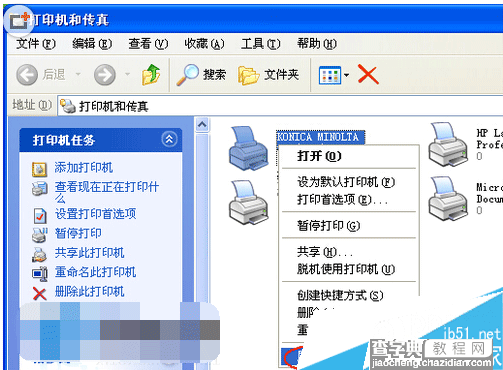
3、在弹出的对话框中选择“Device Options Setting”选项卡(不同打印机选项异同)。选择、添加需要的纸型:
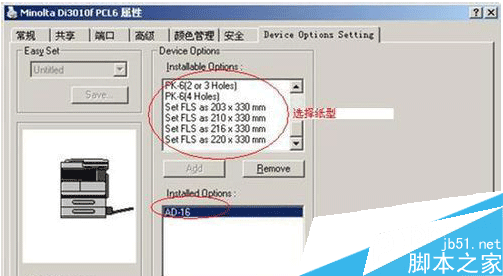
4、再选择“常规”选项卡,点击最下面的“打印首选项”按钮;
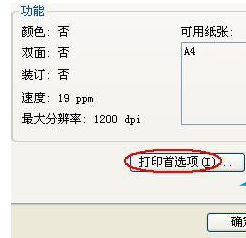
5、在“打印首选项”中选择“Setup”选项卡,确认“Duplex/Booklet”选择了非“OFF”的相关项,再确定装订线的位置,如“Page layout“;
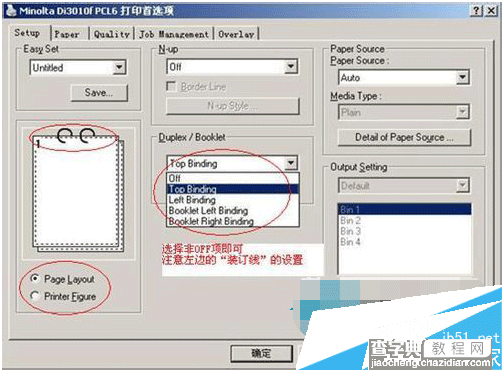
6、最后单击“确定”按钮保存打印机的双面打印配置即可。
可能个别操作有些复杂,但也不会太难,细心点就能马上完成设置了。设置选项中有不懂的,友友也可以自己搜索了解下。
【XP系统下打印机如何实现双面打印】相关文章:
下一篇:
XP系统下如何找回被EFS加密过的文件
